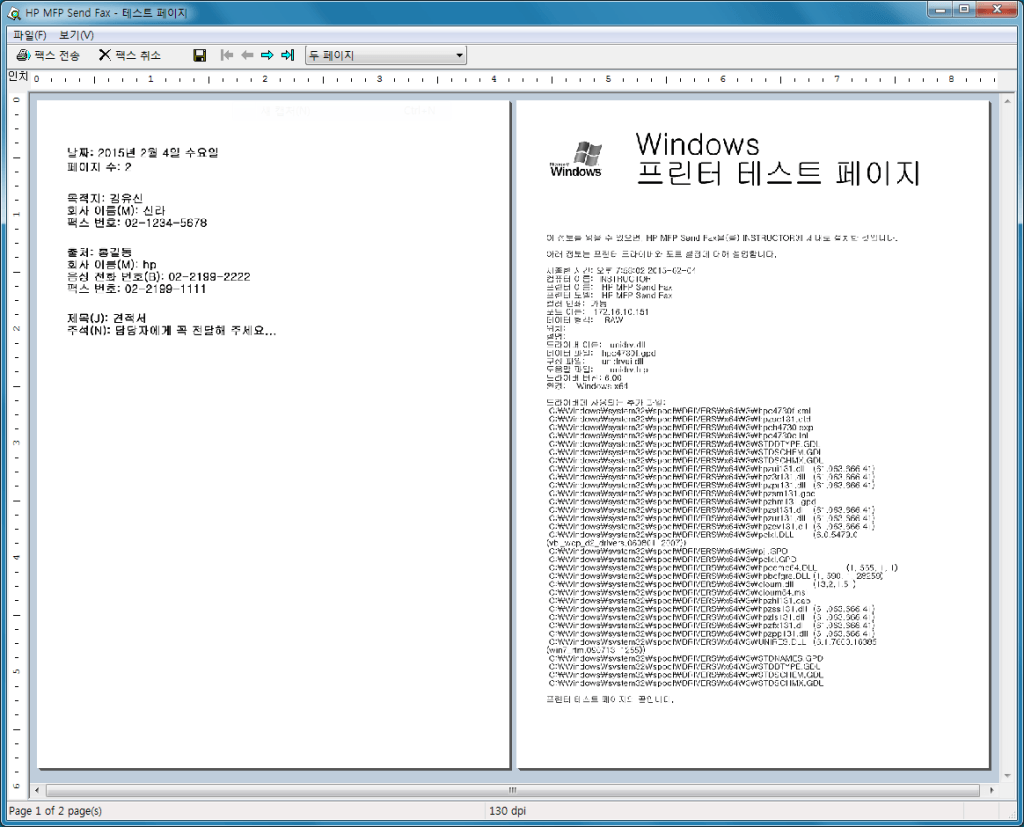PC Send Fax 소프트웨어는 PC 에서 전자 문서를 복합기의 아날로그 팩스를 통해서 보낼 때 사용하는 소프트웨어 입니다.
팩스 테스트 환경 만들기
아날로그 팩스 회선이 없기 때문에 LAN Fax 설정을 한 후 팩스 테스트를 진행하고 추후 아날로그 회선이 가능한 환경에서 본 가이드를 사용해서 직접 기능을 확인해 보세요.
- 팩스 탭
- “팩스 발신 활성화” 체크
- 팩스 발신 방법: “LAN 팩스 서비스”
-
“LAN 팩스 설정” 탭 클릭
.png)
- 다음 화면과 같이 설정
- 타사 LAN 팩스 제품: “통지 기능이 없는 일반 LAN 팩스 제품”
- UNC 폴더 경로: \dc\lanfax
- Windows 도메인: ppsdemo
- 사용자 이름: sn (본인 아이디: s1, …)
- 암호: Sn (본인 암호: S1, …)
- “폴더 이용 권한 확인” 클릭
-
화면 제일 하단 “적용” 클릭
.png)
-
보안-액세스 제어, 로그인 및 권한 정책의 “팩스 응용 프로그램“을 아래와 같이 설정 후 “적용” 클릭
.png)
복합기 테스트
-
ADF 에 용지 적재 후 복합기 홈화면 “팩스” 선택
.png)
-
인증
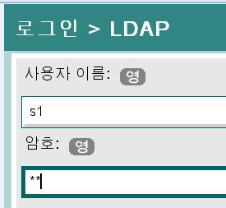
-
팩스 번호를 입력 하거나 주소록에서 이름 선택
.png)
-
화면 상단 “팩스 발신” 선택
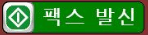
-
확인
.png)
-
“윈도우키+R” \dc\lanfax
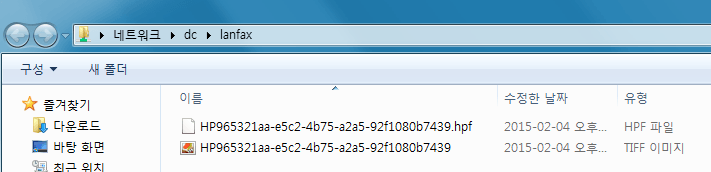
-
TIFF 이미지 파일, hpf 파일 한쌍이 있다.
- TIFF 이미지 열어서 확인
-
메모장으로 hpf 파일 열어서 내용 확인
.png)
PC Send Fax 소프트웨어 설치
-
\dc\lab_sw “PC-Send-Fax-Driver” 폴더
.png)
-
“HP_MFP_SendFax300_64bit” 더블 클릭 후 압푹 해제한다
.png)
- 시작 – 장치 및 프린터, 프린터 추가
-
로컬 프린터 추가
.png)
-
새포트 만들기, “Standard TCP/IP port”
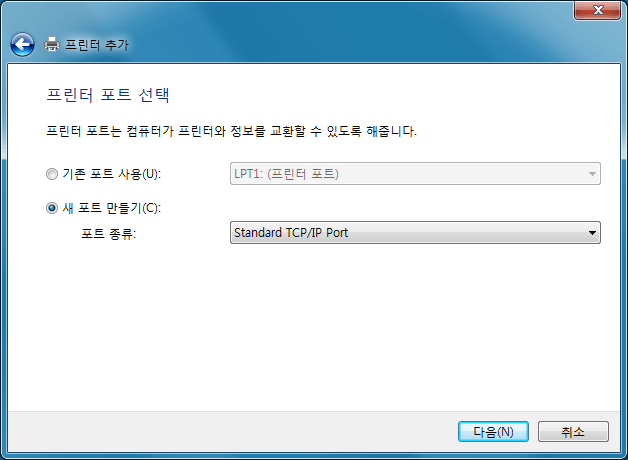
-
본인의 프린터 IP 주소 입력 (예) 172.16.10.151
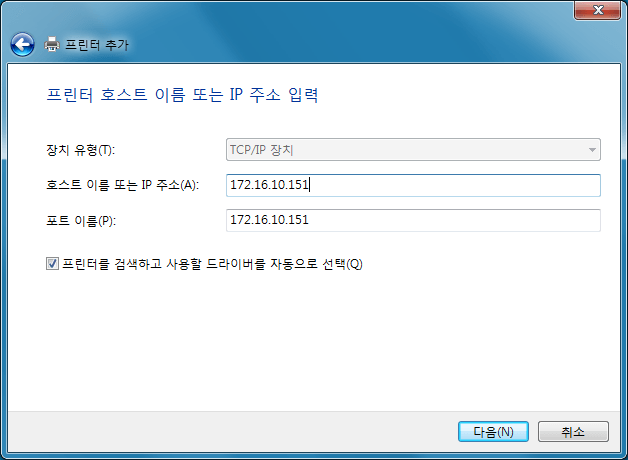
-
디스크 있음
.png)
-
찾아보기 “c:\HP PC Send Fax 64bit Driver”
.png)
-
다음
.png)
-
다음
.png)
-
“공유안함“, 다음
.png)
-
테스트 페이지 인쇄
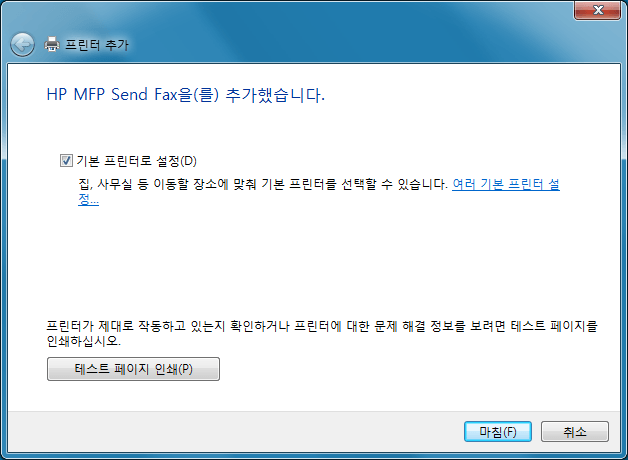
-
LAN Fax 구성으로는 지원이 안된다는 경고 메시지…, 무시하고 “확인“
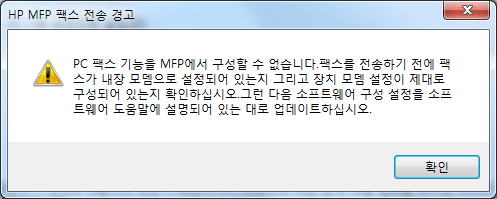
- 설정 탭
- 발신자 이름: 홍길동
- 팩스번호: 02-2199-1111
- 회사이름: hp
- 음성전화번호: 02-2199-2222
-
미리보기 체크
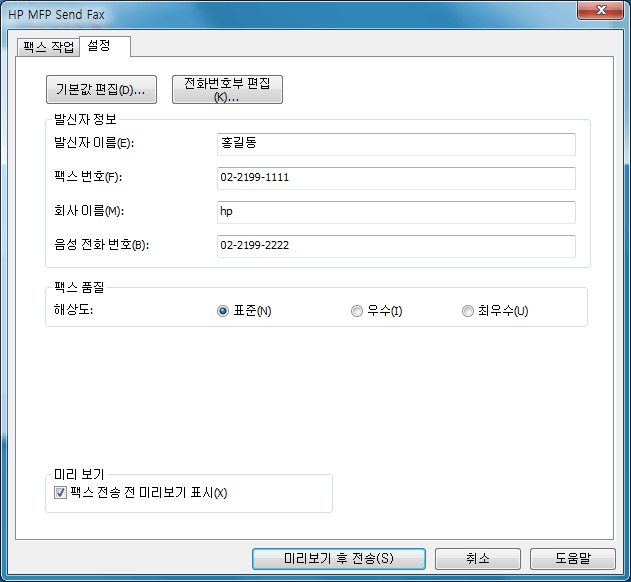
- 팩스 작업 탭
- 수신자 이름: 김유신
- 팩스 번호: 02-1234-5678
-
“미리보기 후 전송” 클릭
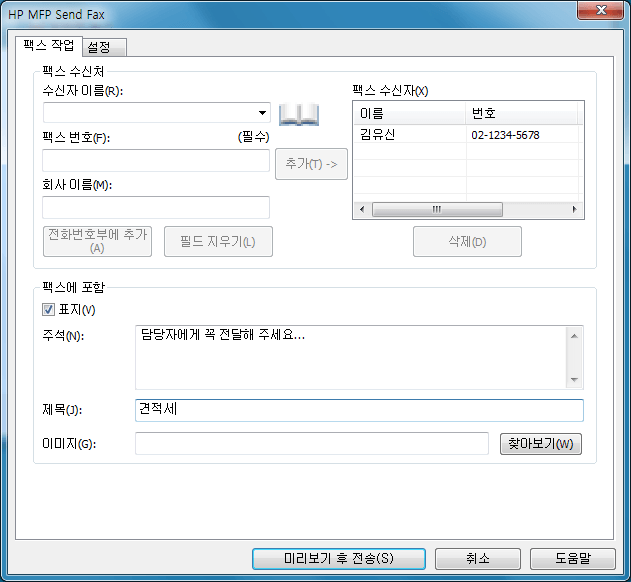
-
미리보기 화면을 본 후 “팩스 취소” 클릭